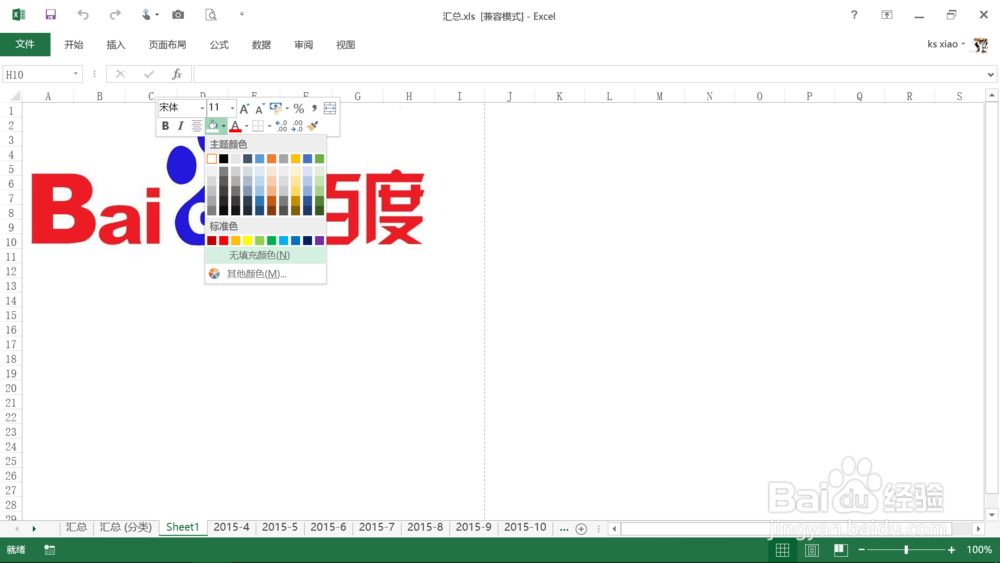1、 首先,在菜单栏选项卡中选择“页面布局”——“背景”,待弹出一个窗口之后选择“脱机工作”。
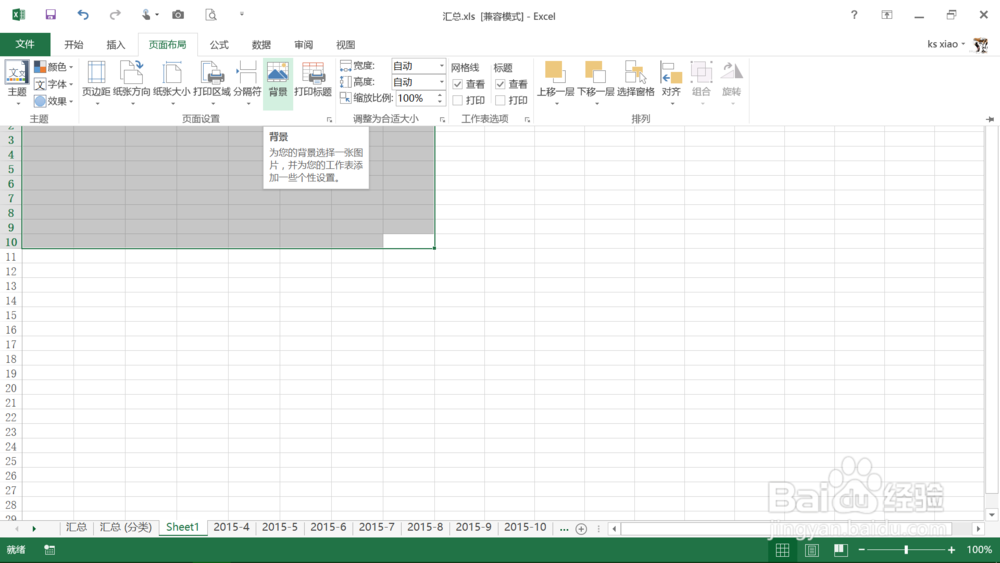
2、 选择“脱机工作”之后,选择一张图片插入。如图所示,可以看到工作表布满了图片。 “这我也会吖,我是想A1:H10”这个区域插入背景图片吖老哥!” “继续看下去。”

4、 全选之后就右键,弹出右键菜单,选择油漆桶填充颜色,至于填充什么颜色,其实可以随你喜欢。
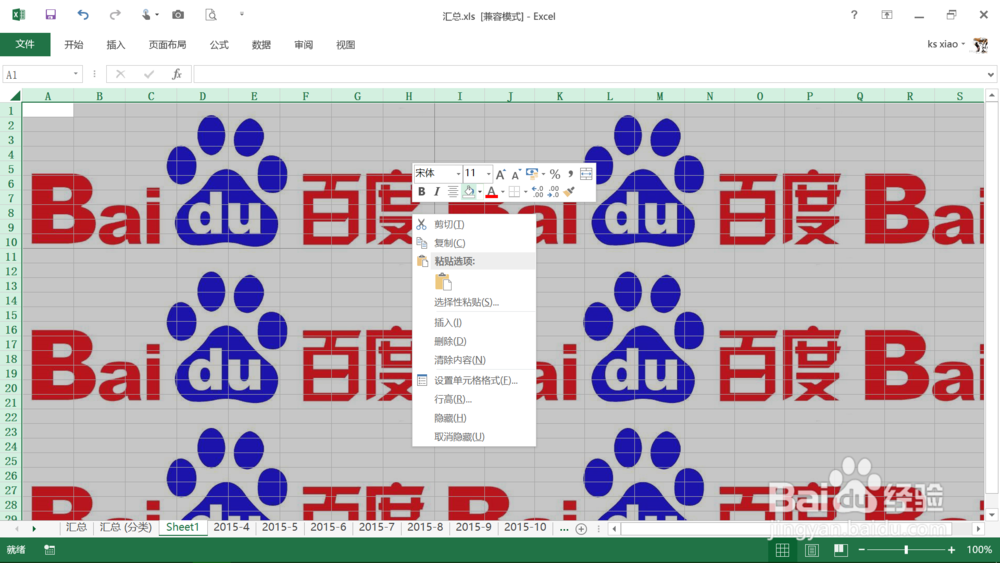
6、 然后再选择A1:H10的单元格区域,同样是右键弹出右键菜单,将该区域选择为“无填充颜色”。然后效果就出来了。
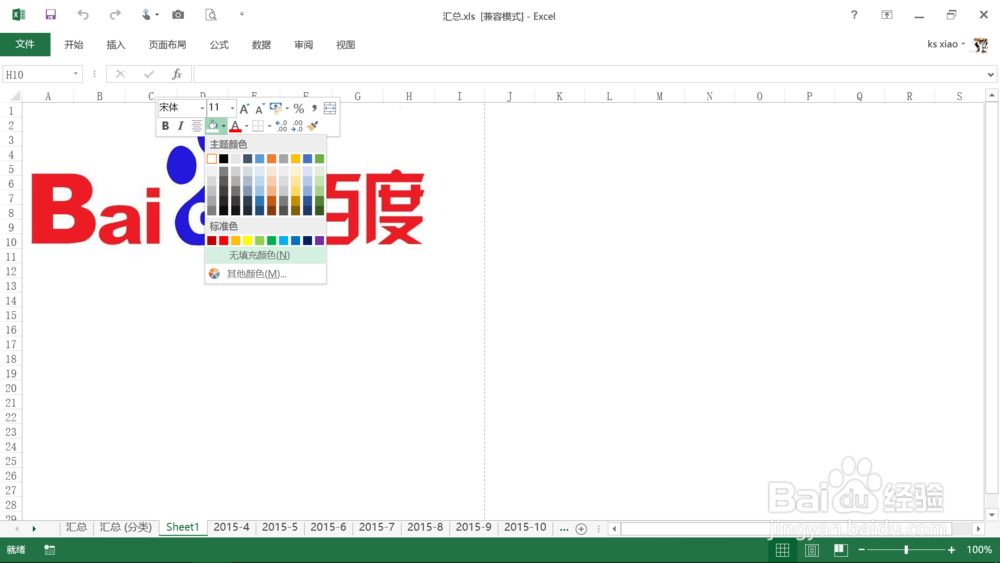
1、 首先,在菜单栏选项卡中选择“页面布局”——“背景”,待弹出一个窗口之后选择“脱机工作”。
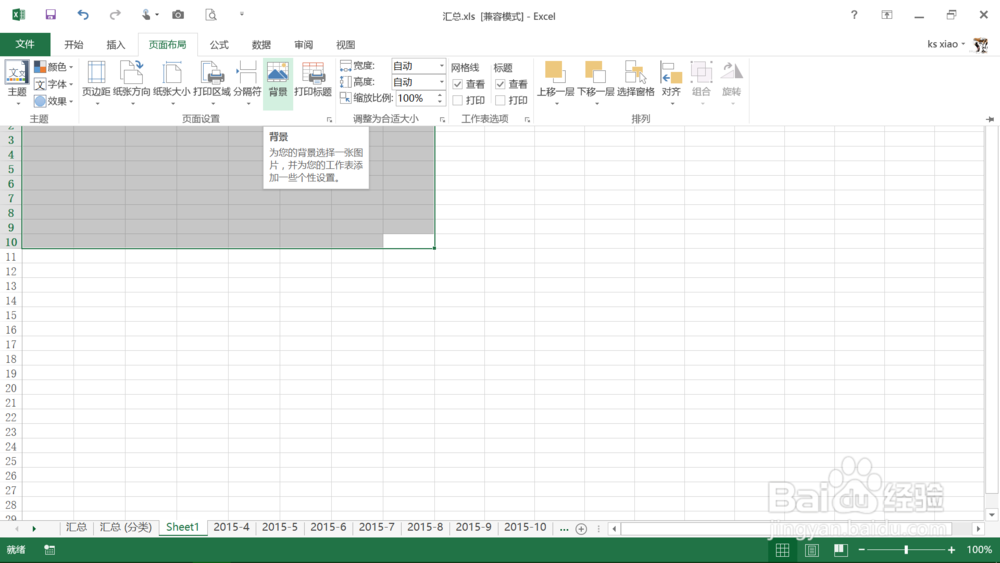
2、 选择“脱机工作”之后,选择一张图片插入。如图所示,可以看到工作表布满了图片。 “这我也会吖,我是想A1:H10”这个区域插入背景图片吖老哥!” “继续看下去。”

4、 全选之后就右键,弹出右键菜单,选择油漆桶填充颜色,至于填充什么颜色,其实可以随你喜欢。
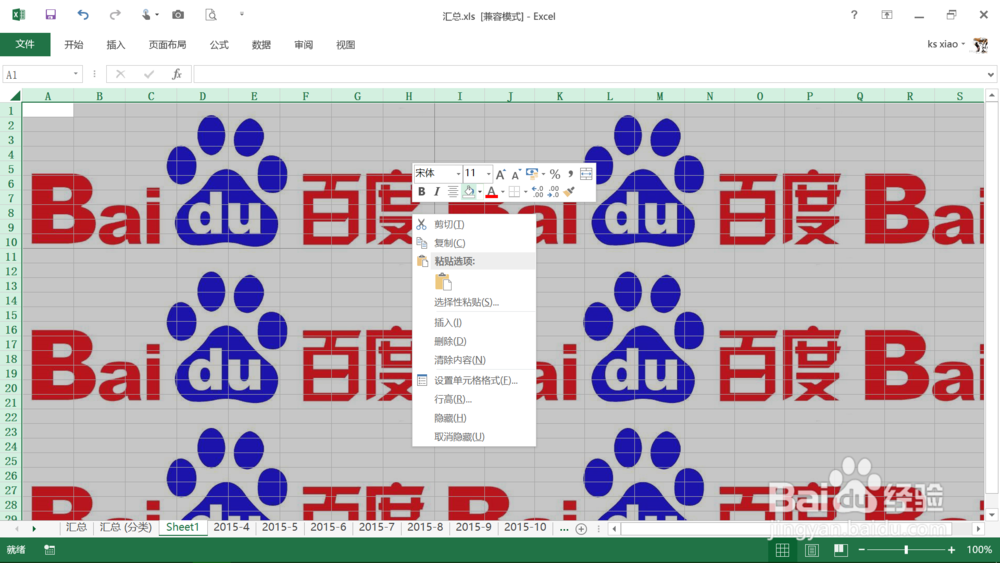
6、 然后再选择A1:H10的单元格区域,同样是右键弹出右键菜单,将该区域选择为“无填充颜色”。然后效果就出来了。